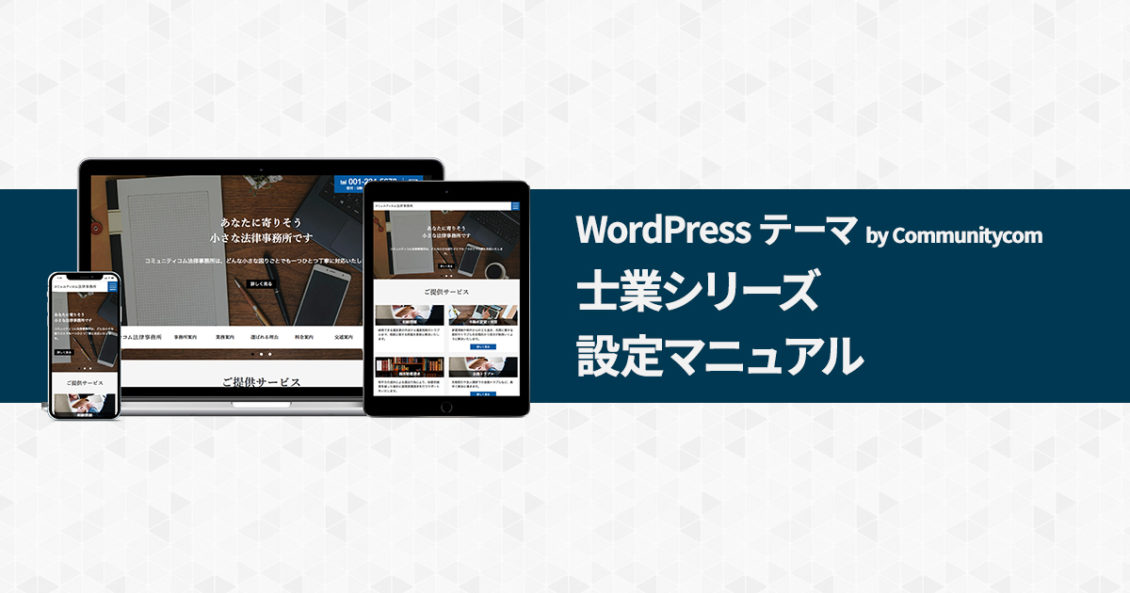このページは、「WordPress テーマ by Communitycom 士業シリーズ」の設定マニュアルです。
以下のテーマに対応しています。
- 弁護士・法律事務所・士業向け WordPress テーマ by Communitycom
- 税理士・公認会計士・会計事務所向け WordPress テーマ by Communitycom
- 行政書士事務所向け WordPress テーマ by Communitycom
ここでは「弁護士・法律事務所・士業向け WordPress テーマ by Communitycom」を例に、士業シリーズの設定を解説します。

対応できる業務内容やサービスなど、サービス紹介を最大で6つ登録できます。
設定方法
① カスタマイザーを表示し、[サービス紹介の設定] をクリックします。

② 各項目に設定をします。
必要に応じて掲載内容の設定を❷〜❺の通りに行います。

| ❶ セクションのタイトル | サービス紹介エリアのタイトルを、初期設定の「サービス」から変更したい場合は入力します。 |
| ❷ イメージ画像 | [画像を選択]をクリックして掲載する画像をメディアライブラリにアップロードし、選択します。画像がない場合はテーマ標準の画像が表示されます。 必要に応じて「画像の切り抜き」画面で切り抜きを行います。 |
| ❸ タイトル | 掲載内容のタイトルを入力します。(目安:10文字前後) |
| ❹ 説明文 | 掲載内容の説明文を入力します。テキスト内は改行ができます。 |
| ❺ リンク先のURL | 掲載内容に関するウェブページがある場合は、URLを入力します。 入力した場合は「詳しく見る」ボタンが表示されます。 |
| ❻新しいウィンドウで開く | ❺のリンクを新しいウィンドウで開きたい場合は、チェックを入れます。 |
④ サービス紹介情報の設定ができました。[公開] を押してホームページに反映させます。